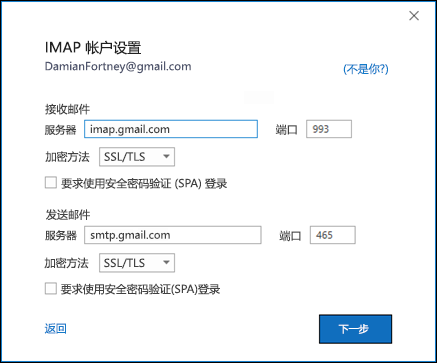foxmail增加gmail报SSL错误
步骤 1:启用双重身份验证
双重身份验证为 Gmail 帐户添加了额外的保护层。 启用双重身份验证后,每次在新计算机或设备上登录 Google 或 Gmail 时,系统会提示输入通过短信发送给你的代码。 这有助于 Google 验证你是尝试访问你的信息的人。
- 转到 Google 的双因素身份验证页,然后单击"开始使用"。
- 如果需要,请输入密码,然后按照分步过程操作。 如果帐户的双因素身份验证已打开,则会显示一条消息,确认这一点。

启用双因素身份验证后,即可为 Gmail 创建应用密码。
步骤 2:为 Gmail 创建应用程序密码
- 从浏览器转到 Gmail,然后选择屏幕右上角的 Google 应用图标。

- 选择“我的帐户”。 在“登录和安全”下选择“登录 Google”。
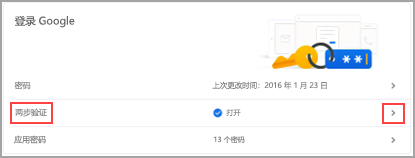
- 在 "&登录方法"下,如果 "2 步 验证" 为"打开",请跳到下一步。 否则,请选择 "2 步验证" 并按照提示操作。 完成后,选择屏幕顶部的后退箭头。

- 在“密码和登录方法”下,选择“应用密码”。
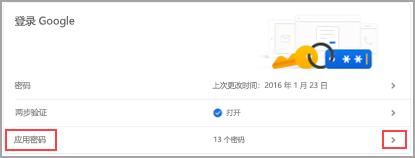
- 输入 Google 密码,然后选择“登录”。 在下一个屏幕底部,从下拉列表选择“邮件”和“Windows 计算机”,然后选择“生成”。
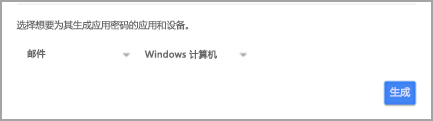
- Google 会显示应用密码。 请记下此密码(不带空格),并将此用作向 Outlook 添加新帐户时使用的密码。

使用应用密码将 Gmail 帐户添加到 Outlook
- 选择"重试",然后选择"下一步"。
- 如果 Outlook 要求您输入密码,请输入在以上步骤 6 中创建的应用密码,然后选择"确定",然后选择"完成"以开始使用 Outlook。
所有 IMAP/SMTP 错误
设置 Gmail 帐户时,可以执行几个步骤来解决 IMAP/SMTP 错误。 可以验证帐户设置,并尝试更改帐户类型或验证是否为 Gmail 帐户启用了 IMAP。
验证帐户设置
验证是否为 Gmail 帐户启用了 IMAP 访问
在将 Gmail 帐户添加到 Outlook 之前,需要先在 启用 IMAP https://mail.google.com。
- 转到"https://mail.google.com"。
- 选择"设置"滚轮,
 "设置"。
"设置"。 - 选择"转发和 POP/IMAP"。
- 在"IMAP 访问"下,确保选中"启用 IMAP"。

- 单击" 保存更改"。
在gmail上完成以上配置后,
进入foxmail, 设置,账号,新建:
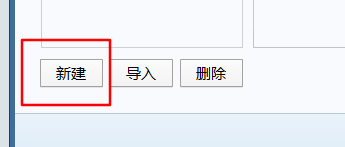
选择
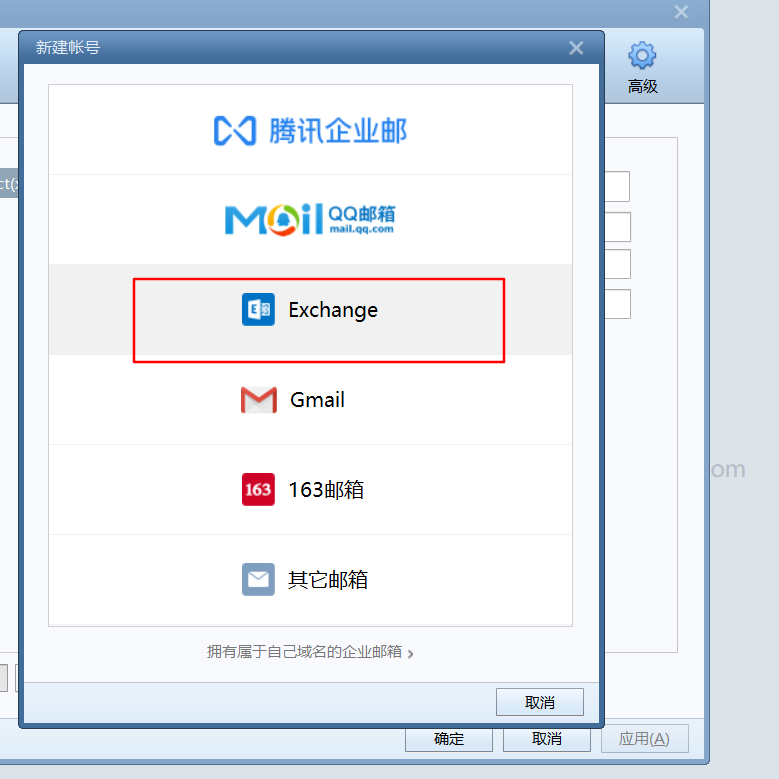
输入GMAIL设置的APP密码:
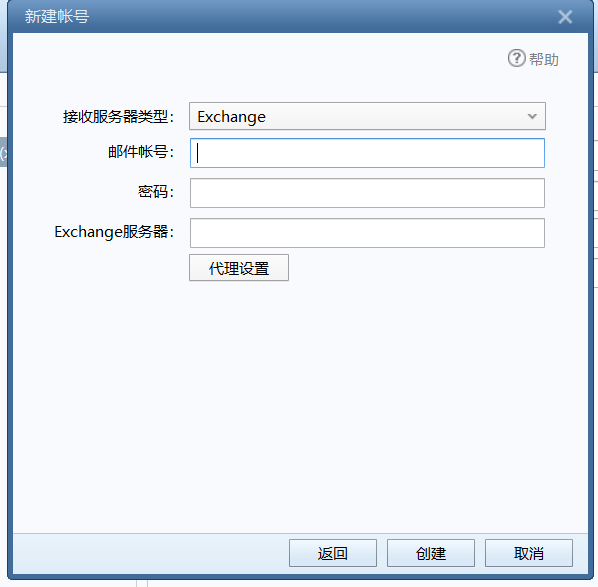
完成 后,可以看到:
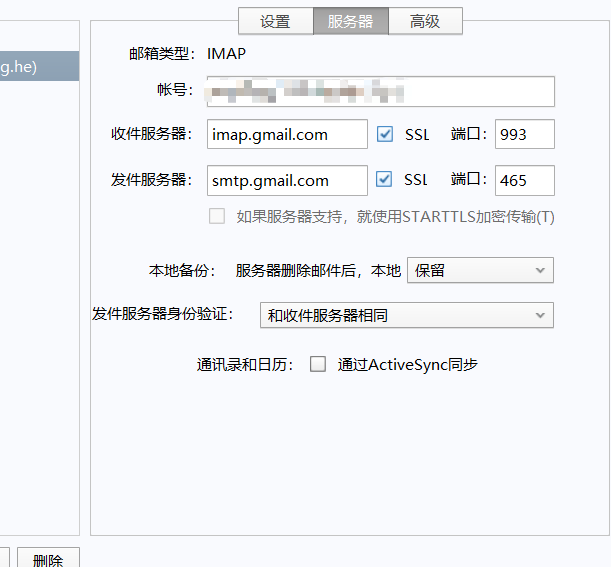
代理设置(开启clash 系统proxy后,这里选择默认):
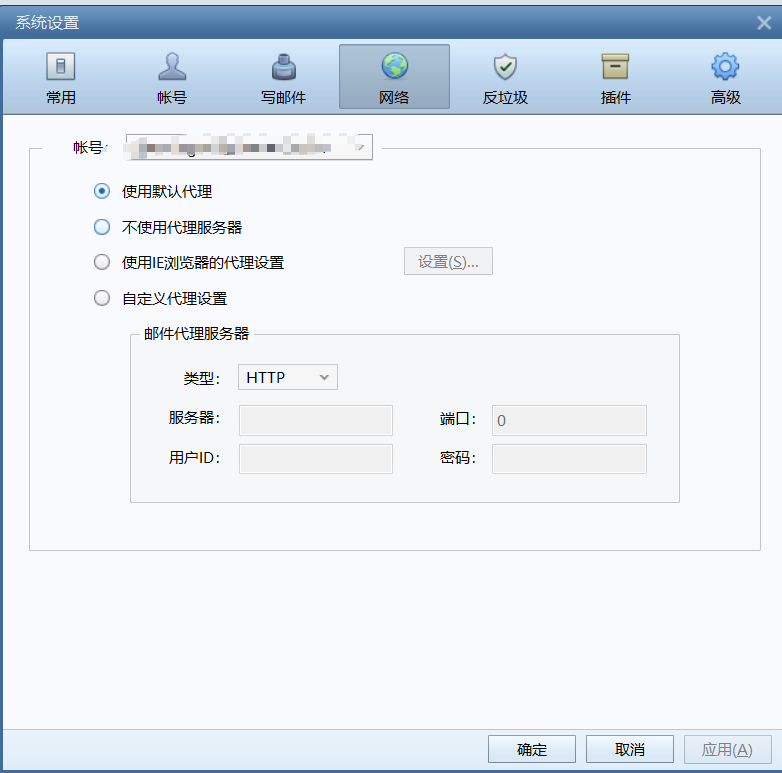
完成。完成后,需要很久时间下载邮件。请耐心等待。
============ 欢迎各位老板打赏~ ===========


与本文相关的文章
- · macOS Charles 4.x版本的安装及使用(含破解激活)
- · foxmail使用google mail方案
- · linux下dotnet restore报SSL证书错误
- · 不用翻墙使用Google搜索
- · confluence 6.13升级到confluence 7.19
- · html5预览PDF(vue3)
- · Filebeat + ZincSearch 轻量级日志
- · Emby 如何设置排除项,排除某个文件夹
- · Emby全平台开心版、认证服务器搭建方法(自建认证服务器)
- · 企业微信开发之代开发应用
- · vue3 html2canvas导出透明png图片
- · 成都共享办公室推荐